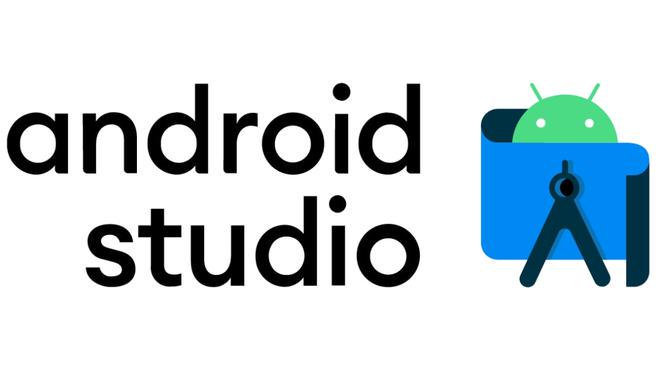
本教程使用的环境:Android studio
本教程使用的编程语言:kotlin
本教程的学习难度:前期教程适合新手入门学习,后续会逐步提升难度。
一、Android studio软件的下载链接:
选择版本:

直接选择下载,会自动根据自身电脑系统推荐对应的版本:以macbook为例,会提示下载x86架构还是arm架构的版本。
安装IDE
由于每个平台的安装方式各有差异,在实际的安装过程中可能也遇到不少问题,百度上有很多的相似问题对应的处理方式。就不在细述具体的安装过程,以笔者的mac系统为例,安装相当简单。前提是需要有一个梯子,可以解决很大一部分问题。
创建工程
3.1 新建项目
这里,我们为了更好的了解Activity和xml之间的关联关系,选择了一个No Activity的方式去创建。
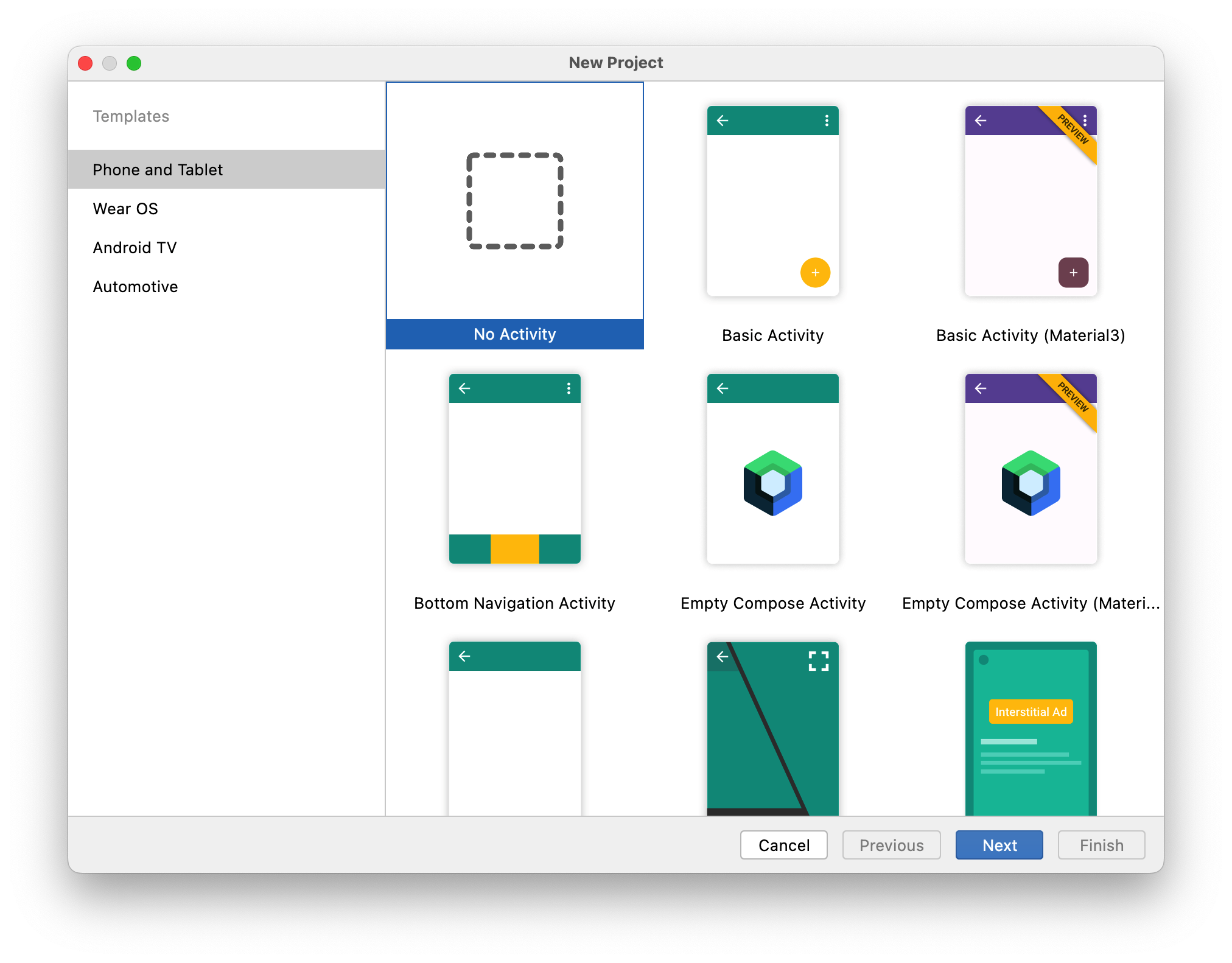
3.2 配置项目
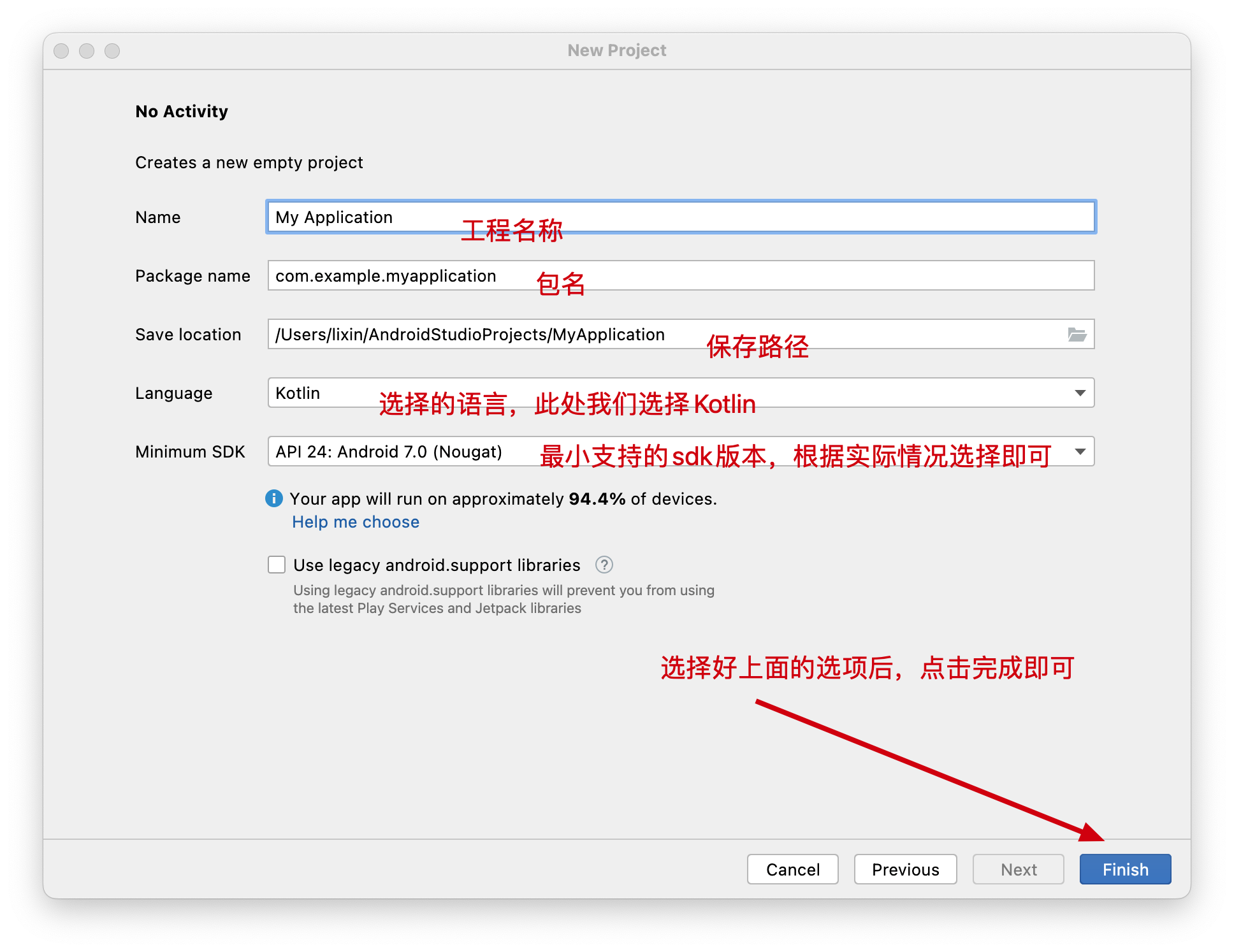
在Android studio配置的过程中,会下载一些依赖和使用到的工具等。会略慢。如果下载失败,检查vpn是否正常。
备注:也可以在创建的时候直接选择一个Activity,这样可以忽略接下来的新建Activity操作流程。
3.3 新建Activity
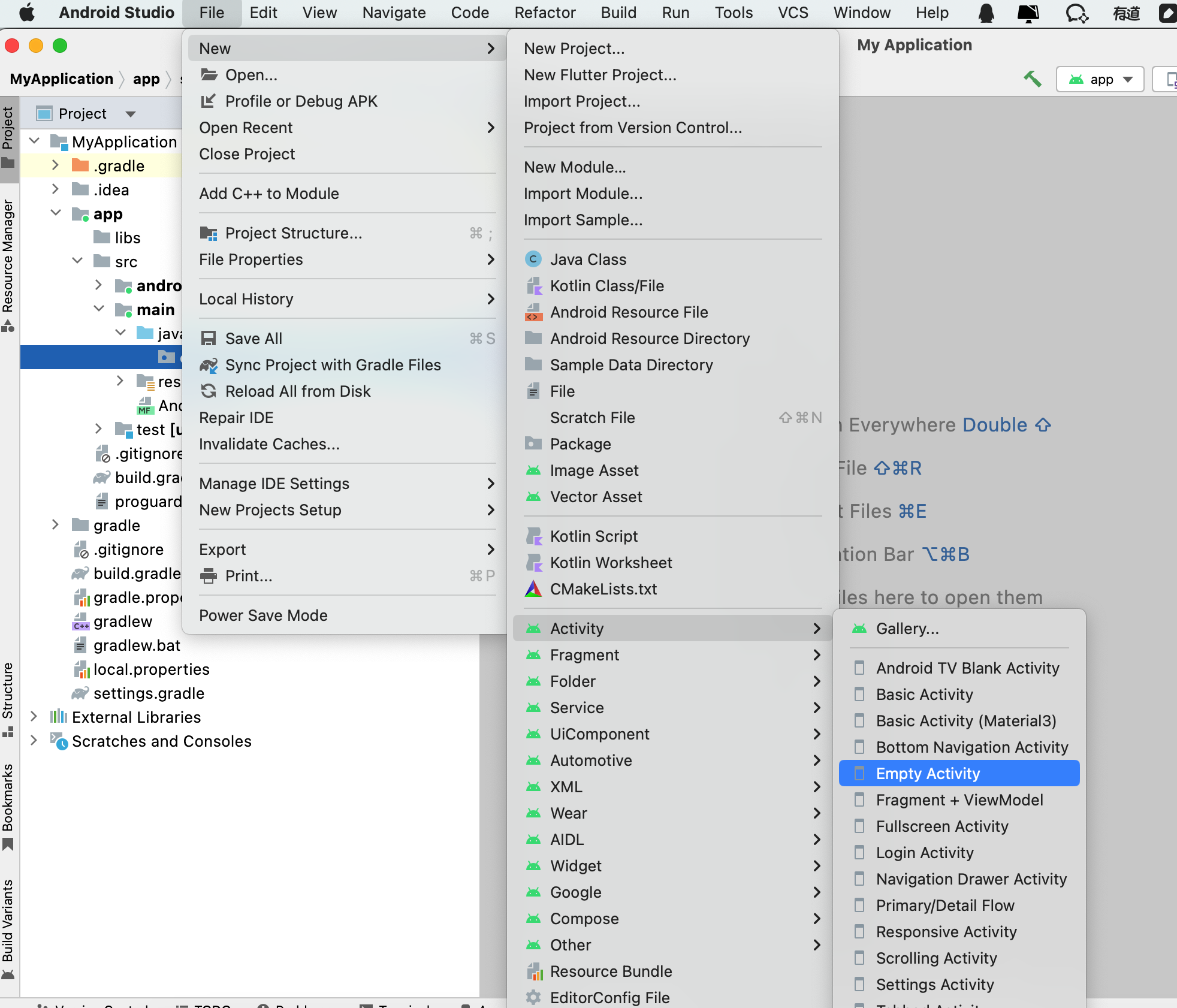
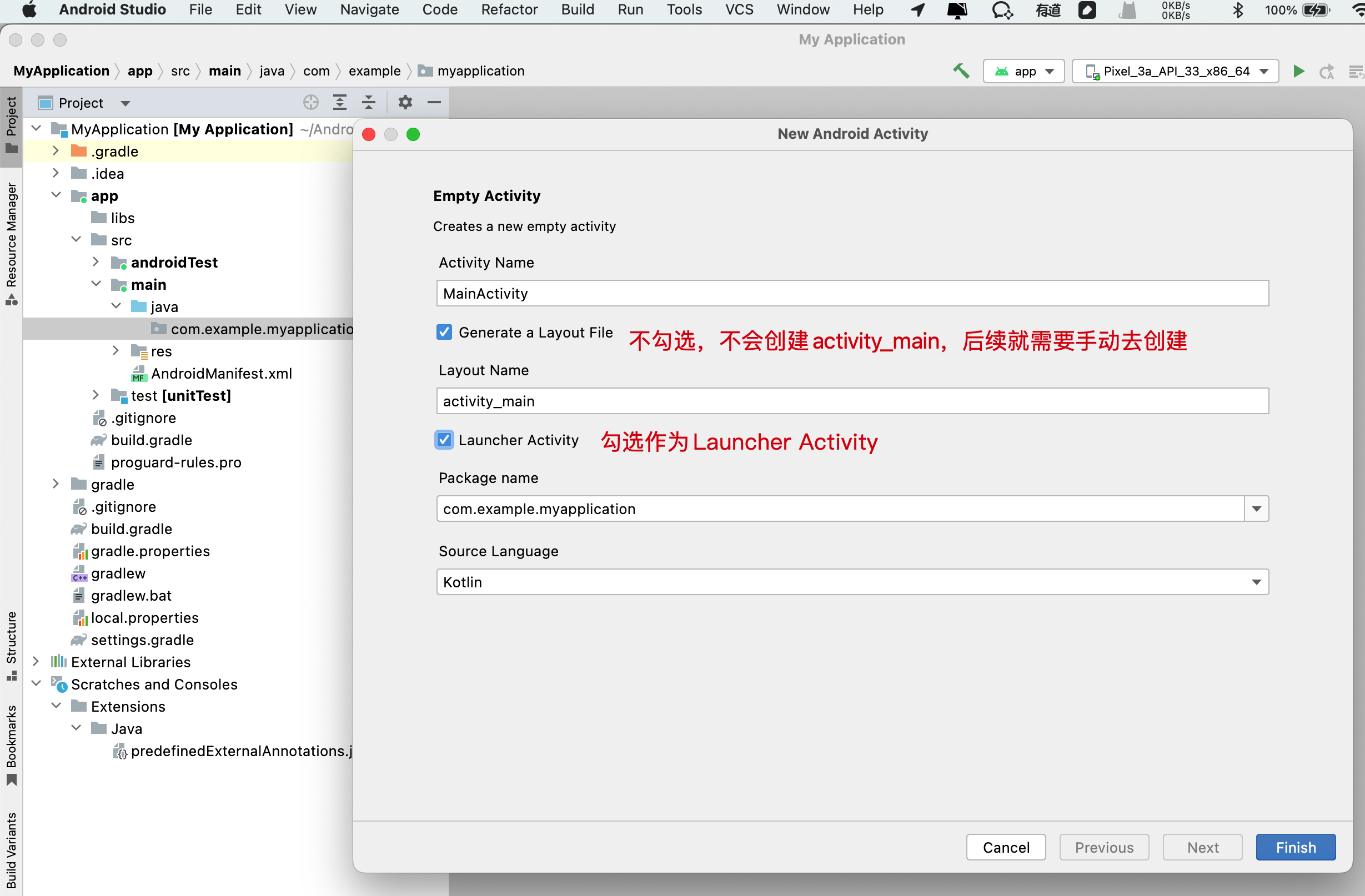
Launcher是作为显示的窗口,不勾选时无法显示你的设计界面
单独创建Activity和单独创建布局需要关联2者的关系:
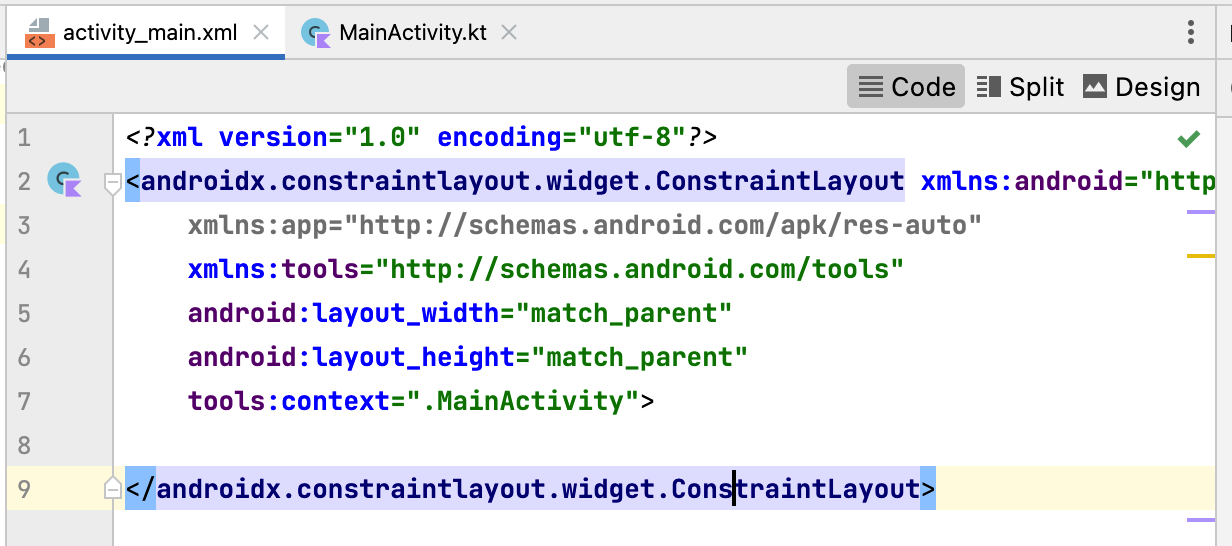
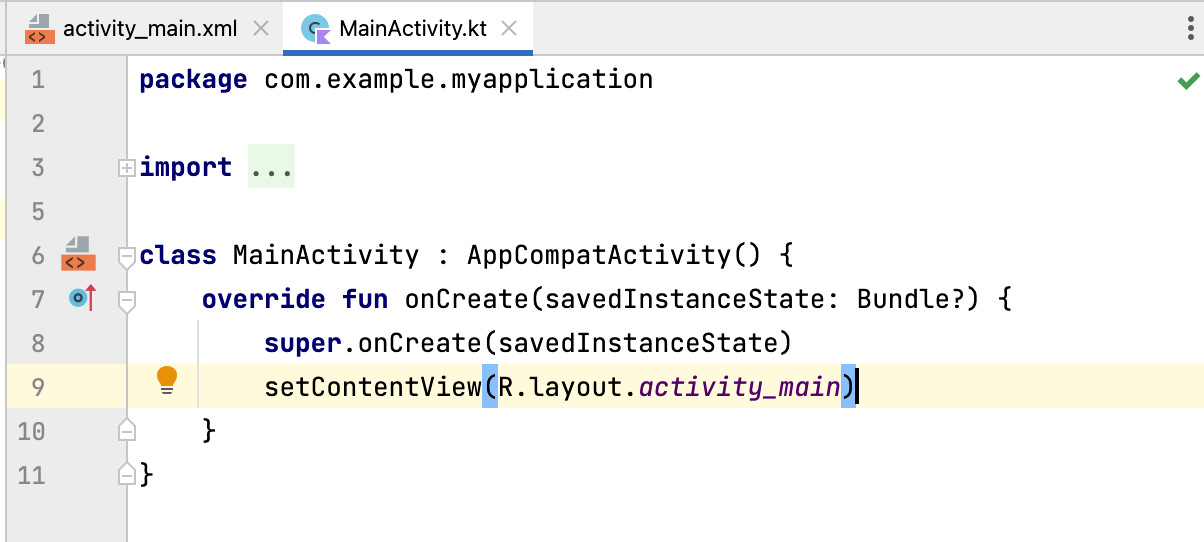
可以从这两个文件中看出:.MainActivity以及R.layout.activity_main的引用。
4. 运行APP
通过上述操作就可以开始运行app了,先创建一个虚拟机,虚拟机的版本选择,参考创建工程的时候输入的最小sdk版本。不要过低,选择架构根据自己的电脑系统版本即可。
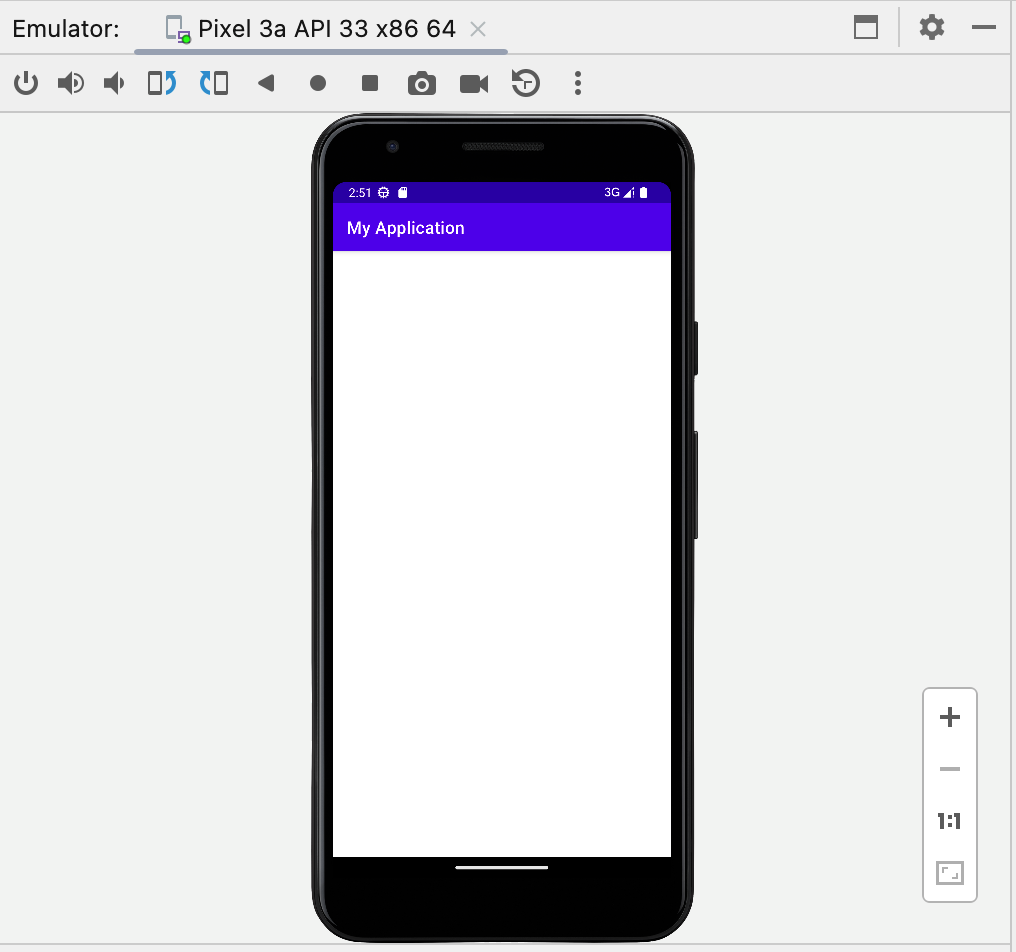
此时的界面,除了看得到一个title显示我们的应用名称,其他都是空白,因为我们还没有放置任何的控件,下一教程,我们将结合Activity的一些操作常用操作结合一些主要的控件使用去实践一番,达到学以致用的目的。








 这篇教程介绍了如何使用Android Studio创建和配置Kotlin项目。首先,提供了Android Studio的下载链接,接着详细讲解了新建项目、配置项目和新建Activity的步骤。在创建工程时,选择了无Activity的方式以更好地理解Activity和XML的关联。最后,提到了运行APP前需要创建虚拟机,并预告了下节将涉及Activity和控件的实践应用。
这篇教程介绍了如何使用Android Studio创建和配置Kotlin项目。首先,提供了Android Studio的下载链接,接着详细讲解了新建项目、配置项目和新建Activity的步骤。在创建工程时,选择了无Activity的方式以更好地理解Activity和XML的关联。最后,提到了运行APP前需要创建虚拟机,并预告了下节将涉及Activity和控件的实践应用。

















 被折叠的 条评论
为什么被折叠?
被折叠的 条评论
为什么被折叠?








